| Cursus Vista | go to: Index - vorige - volgende | |||
| Les 26 | Windows Internet Explorer 7 (3) | |||
| Werken met Tabbladen | ||||
| Een nieuwe functie in Internet Explorer 7 is de mogelijkheid verschillende pagina's in verschillende tabbladen te openen. Dit maakt het mogelijk verschillende pagina's te openen in één Browservenster. Er zijn een aantal manier om een nieuw tabblad te openen. Een eerste manier is de knop "Nieuw tabblad" te klikken. De sneltoets hiervoor is Ctrl+T. Een tweede manier is de Ctrl-toets op je toetsenbord ingedrukt te houden terwijl een koppeling klikt in de pagina die je op dat moment geopend hebt. Waar deze koppeling zich bevindt maakt niet uit. Zo zal bijvoorbeeld een Google advertentie op één van deze pagina's openen in een nieuw tabblad, wanneer je deze klikt terwijl je de Ctrl-knop ingedrukt houdt. |
||||
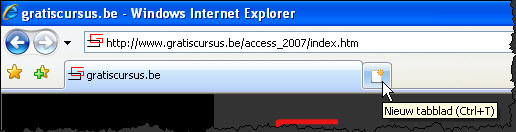 |
||||
Maar zo kun je ook een aantal lessen van een bepaalde cursus op deze site openen, en zo makkelijk schakelen tussen de verschillende informatie op de verschillende pagina's. Klikken op de knop "Snelle tabbladen" zal alle geopende pagina's weergeven als "Tabbladoverzicht". |
||||
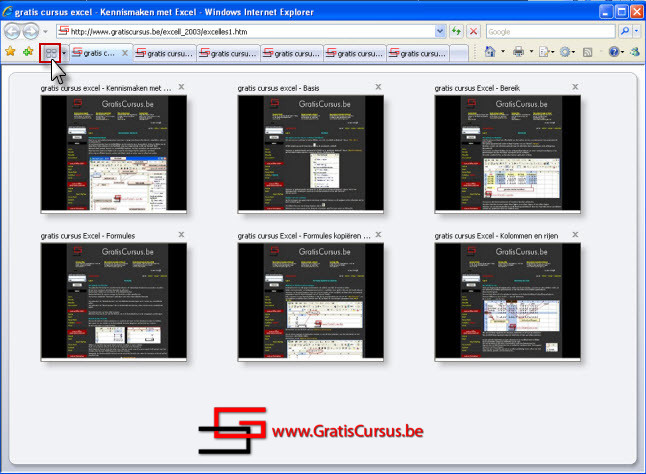 |
||||
| > | ||||
| Nog een mogelijkheid op te navigeren tussen de verschillende geopende pagina's is het naar benedenwijzend pijltje te klikken naast de knop "Snelle tabbladen". Dit zal een menu openen waarin alle geopende tabbladen staan vermeld. Dit is handig wanneer er te veel tabbladen zijn geopend en je de titel van de pagina niet meer kunt lezen. Wanneer je die niet meer kunt lezen weet je ook niet waarover de inhoud van de pagina gaat, en ben je wel eventjes zoet om de juiste pagina te vinden wanneer er een twintigtal zijn geopend. Met het lijstje heb je dit probleem niet. Je kan steeds lezen waarover welke pagina gaat. Allé, toch wanneer de ontwerper van de site, verschillende titels heeft gegeven aan de verschillende pagina's. Klik de pagina die je wenst te bezoeken. |
||||
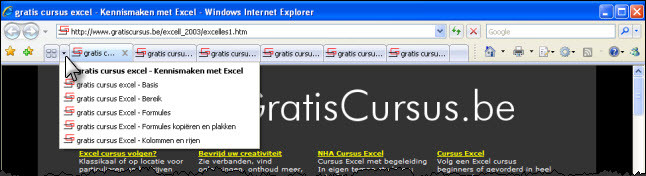 |
||||
| Om te schakelen tussen de verschillende tabbladen kun je ook gebruik maken van de sneltoetsen Ctrl+Tabtoets op je toetsenbord. | ||||
| Ctrl+Tabtoets gaat één tabblad naar rechts.. | ||||
| Ctrl+Shift+Tabtoets gaat één tabblad naar links. | ||||
| Nog een manier om te schakelen tussen de verschillende tabbladen is door de Ctrl-toets op je toetsenbord ingedrukt te houden, terwijl je een nummer klikt op je toetsenbord. | ||||
| Zo zal bijvoorbeeld het tweede tabblad openen wanneer je de Ctrl-toets en het nummer 2 klikt op je toetsenbord. | ||||
| Nog een tip. Wanneer je een zoekopdracht uitvoert in het zoekvak, en je houdt de Alt-toets op je toetsenbord ingedrukt terwijl je de Entertoets klikt, zullen de gevonden resultaten in een nieuw tabblad worden geopend. |
||||
Wanneer je het Browservenster sluit wanneer er meerdere tabbladen zijn geopend, zal Explorer je vragen of je alle tabbladen wil sluiten. Maar wanneer je de knop "Opties weergeven" klikt opent een tweede venster, en dit is wel nieuw. We hebben namelijk de mogelijkheid de tabbladen die zijn geopend wanneer we Internet Explorer sluiten opnieuw te openen, wanneer we de volgende keer Internet Explorer openen. En dit vind ik, kan wel handig zijn.
|
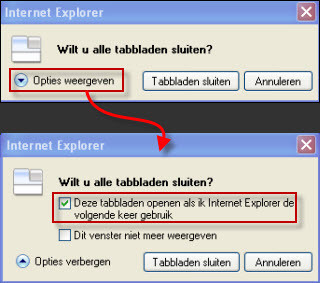 |
|||
| Tabbladgroepen | ||||
| Wanneer we een aantal pagina's hebben geopend, kunnen we deze gegroepeerd opslaan in onze favorieten. Dit heeft twee voordelen, het eerste is dat we deze niet allen één voor één bij onze favorieten moeten gaan opslaan en twee, wensen we deze allen te openen, dan hoeven we deze niet één voor één te openen. Om deze te groeperen in één map in de map favorieten open je eerst alle pagina's in een verschillend tabblad. Wees er zeker van dat er geen tabbladen met pagina's geopend zijn, die je niet wil opnemen in de groep. Klik de knop "Aan favorieten toevoegen", en kies de optie "Tabbladgroep aan favorieten toevoegen". |
||||
 |
||||
| Dit opent een dialoogvenster waar je in het eerste vak de groep een naam geeft. Bijvoorbeeld "Cursus Excel 2007". In het tweede vak kies je een map of submap waar je deze wil opslaan. Klik de knop "Toevoegen". |
||||
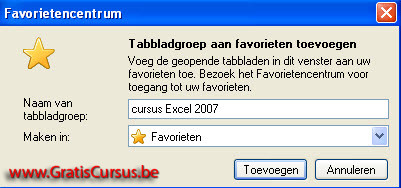 |
|
|||
| Wanneer je nu klikt op de knop "Favorieten" zul je de zojuist aangemaakt map zien staan. Om een pagina uit de map te openen klik je op de map of mapnaam, en kies je een pagina uit de lijst. Om alle pagina's uit de map te openen klik je het naar rechtswijzend pijltje dat verschijnt wanneer je de muisaanwijzer beweegt over de mapnaam. |
||||
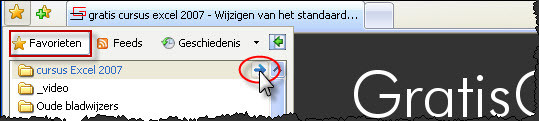 |
||||
| Index - vorige - volgende | ||||
copyright © 2012 - gratiscursus.be
![]()

